В Одноклассниках можно прослушивать некоторые музыкальные композиции без ограничений со стороны сервиса. Однако, чтобы полностью от них избавиться и получать расширенную поддержку со стороны администрации социальной сети, рекомендуется приобрести платную подписку. Правда, пользователи как бесплатной, так и платной подписки могут сталкиваться с проблемами в проигрывании музыки.

Из-за чего в Одноклассниках не воспроизводится музыка
Проблемы, из-за которых воспроизведение музыки в Одноклассниках становится невозможным, можно разделить на две категории:
- Пользовательские,
- Проблемы на стороне сайта.
В статье мы рассмотрим, как можно решить первый тип проблем, так как они в большинстве случае находятся на вашей стороне. Если проблемы на стороне сайта, то справиться с ними, увы, не получится. Придётся ждать реакции администрации социальной сети.
Перед тем, как рассматривать причины проблем в воспроизведении музыки, рекомендуем выполнить эти действия:
- Перезагрузить страницу. Для этого используйте клавишу F5 или специальную кнопку в адресной строке браузера,
- Попробуйте открыть Одноклассники в другом браузере.
Если ничего из этого не помогло, то переходите к подробному разбору причин и попыткам их устранения.
Причина 1: Засорившийся браузер
Проблема может быть актуальна в том случае, если один и тот же браузер используется «во всех случаях жизни». В его памяти собираются специальные файлы и данные, которые должны ускорять загрузку страниц, которые вы часто посещаете. Однако, когда этих данных становится слишком много, то эффект получается обратным: уменьшается скорость работы браузера, а стабильность некоторых сайтов начинает падать. Раз в несколько месяцев рекомендуется выполнять очистку браузеров от скопившихся мусорных файлов, чтобы избежать негативных эффектов накопления кэша.
Очистка кэша во всех браузерах происходит по примерно похожему сценарию – через вкладку «История». Однако иногда бывают и исключения. Для примера рассмотрим процесс на популярном веб-обозревателе Google Chrome:
- Вызовите главное меню веб-обозревателя, воспользовавшись кнопкой в виде троеточия в верхней панели. Из него выберите пункт «История», а затем снова «История». Это можно сделать ещё и с помощью сочетания клавиш Ctrl+H.
- В левой части открывшегося окна выберите пункт «Очистить историю».
- В окошке настроек обязательно должны быть отмечены галочкой все пункты в разделе «Основные настройки». Можно установить дополнительные отметки во вкладке «Дополнительные».
- Нажмите на кнопку «Удалить выбранные», чтобы инициировать очистку мусорных файлов.
- Перезапустите браузер и попробуйте теперь запустить проигрывание музыки в Одноклассниках.
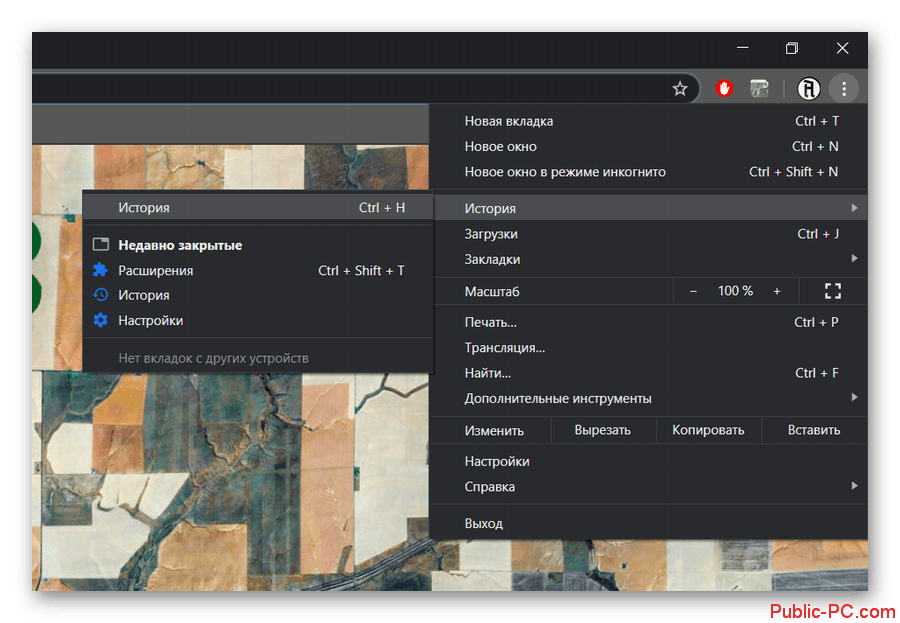
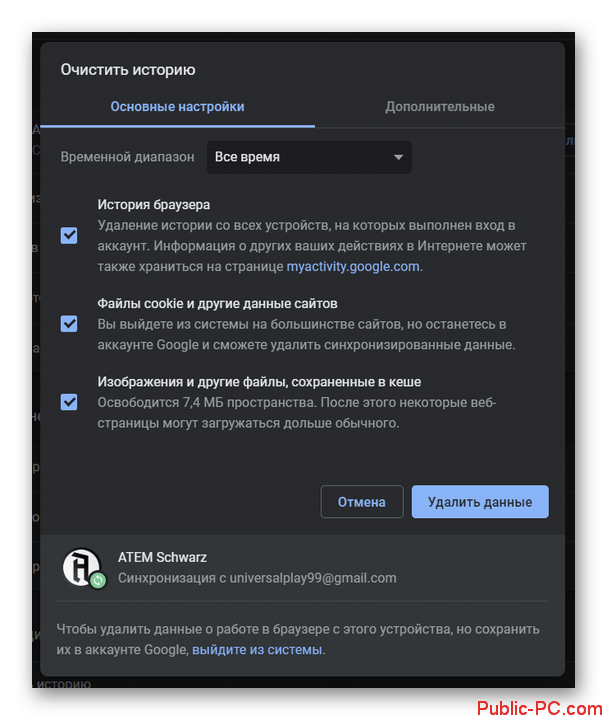
Причина 2: Временные файлы на компьютере
Во многом они похожи на кэш в браузере, удаление которого рассматривалось в инструкции выше. Только в этом случае рассматриваются временные файлы, которые создаёт Windows и приложения, установленные в операционной системе. Они оказывают немного меньшее влияние на работу браузера, но тоже могут вызывать проблемы с воспроизведением контента на крупных сайтах. Дополнительно пользователь может наблюдать проблемы в работе всей системы, если данных файлов слишком много.
Их тоже рекомендуется время от времени очищать. Делать это можно как с помощью встроенных в Windows утилит, так и сторонних программ. Для примера разберём процесс очистки от старых системных файлов с помощью программы CCleaner:
- В левом меню программы переключитесь на вкладку «Стандартная очистка».
- Там уже будут выделены нужные пункты для сканирования и очистки по умолчанию. Вы можете добавить какие-то дополнительные или снять отметки с уже установленных. Определившись с этими пунктами кликните по кнопке «Анализ».
- Дождитесь окончание анализа системы. Процесс займёт не больше нескольких секунд. По его завершению станет активна кнопка «Очистка». Воспользуйтесь ею.
- Ожидайте, пока не завершится очистка системы. Процесс занимает чуть больше времени, чем сканирование, но длится не дольше пары минут.
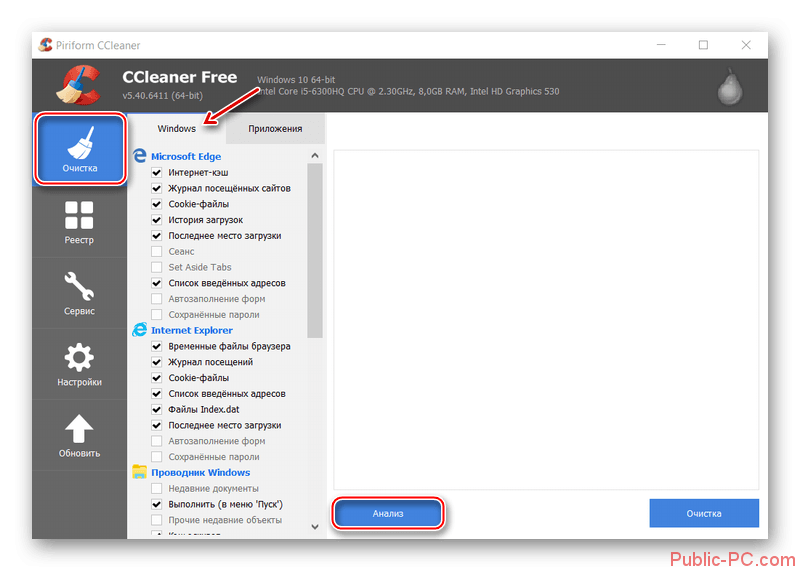
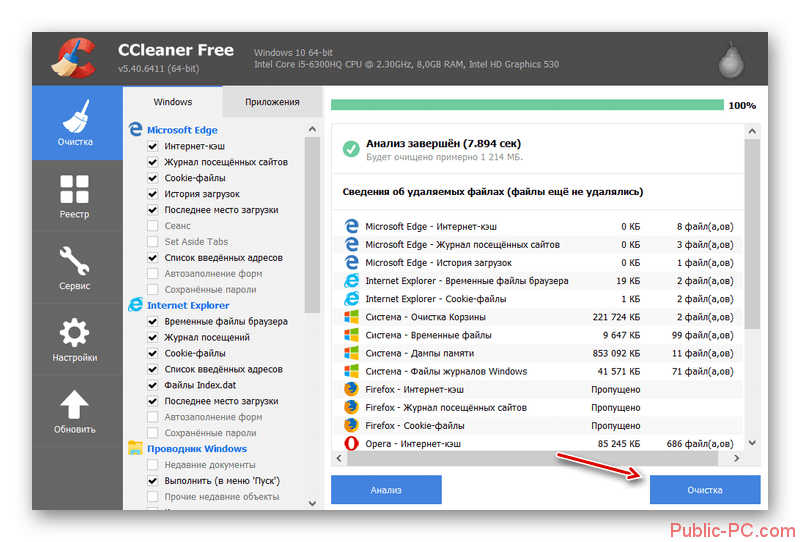
С помощью этой же программы можно выполнить очистку реестра от битых файлов и ошибок. Они тоже могут влиять на качество работы Одноклассников, в том числе и приводить к проблемам с воспроизведение музыки.
- В левом меню CCleaner переключитесь в раздел «Реестр».
- Здесь, в разделе «Целостность реестра», галочки должны стоять над всеми пунктами. Вы можете снять их с некоторых пунктов, если знаете, за что отвечает тот или иной пункт.
- Нажмите на кнопку «Поиск проблем». Процесс обнаружения проблем с реестром не занимает много времени. Обычно, это несколько секунд.
- Когда перед вами отобразится список обнаруженных проблем, воспользуйтесь кнопкой «Исправить выбранное».
- Система запросит сохранение резервной копии. Создайте её на своё усмотрение. Резервная копия реестра не занимает много места в системе.
- Теперь просто нажмите на «Исправить все».
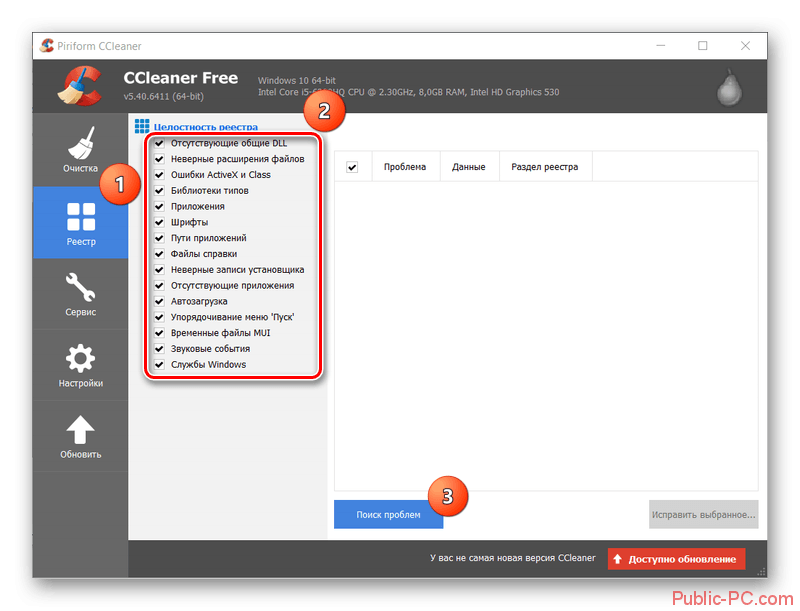
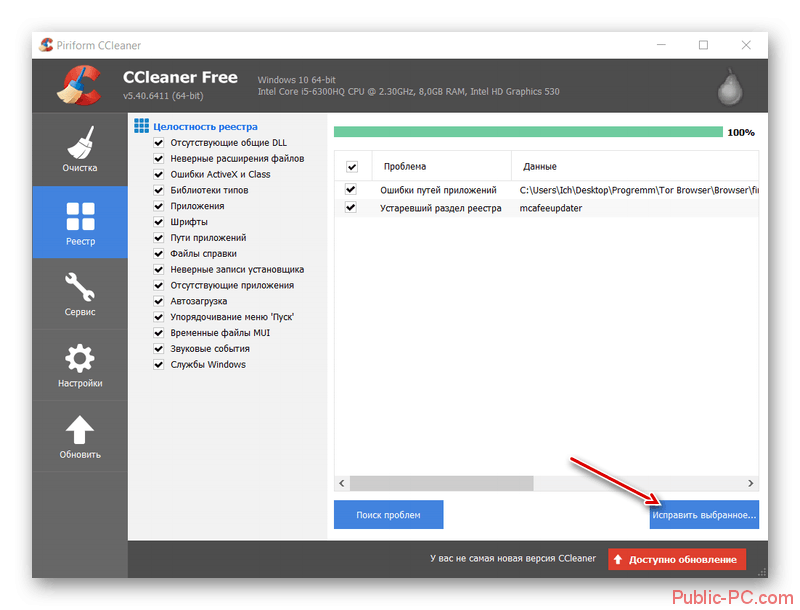
Причина 3: Проблемы с Flash Player
Так как Одноклассники разрабатывался в то время, когда был очень популярен Flash Player, то при отсутствии в системе такового или его актуальной версии, есть риск сбоев в работе функционала сайта. В первую очередь это связано с воспроизведением медиа-данных: музыки, видео, анимации. Одноклассники уже отказались от использования Flash-технологий, перейдя на более современные. Однако администрация рекомендуется пользователям сайта установить Flash Player и регулярно его обновлять.
Рассмотрим вкратце, как обновить Flash Player или установить его:
- Перейдите на официальный сайт продукта.
- Заполните первую карточку. Там нужно будет выбрать версию операционной системы и версию продукта. Последнюю выбирайте в зависимости от используемого веб-обозревателя.
- В карточке «О программе» появится дополнительное предложение. Скорее всего, оно вас не интересует, поэтому снимите там галочку. В противном случае ничего не трогайте.
- В последней карточке воспользуйтесь кнопкой «Загрузить».
- Откроется окошко с процессом инициализации. Процедура займёт несколько секунд. Когда она завершится на компьютер будет загружен установочный файл Flash Player.
- Выполните его запуск. Далее вам нужно только подтвердить лицензионное соглашение и действовать, согласно инструкциям программы-установщика.
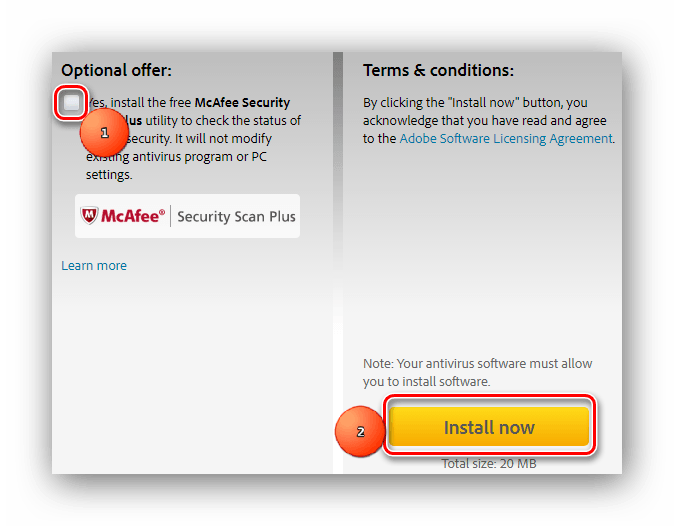
Причина 4: Компьютер заражён вирусами
Об этом может говорить внезапно появившаяся навязчивая реклама в браузере. Ещё нужно учитывать, что есть программы-шпионы. В их случае навязчивая реклама не докучает пользователю, но появляются проблемы со скоростью передачи данных. Это связано с тем, что программа отправляет данные своему «хозяину», воздавая нагрузку на сеть.
Раз в месяц-два, при активном использовании интернета, рекомендуется проводить сканирование компьютера на вирусы. Лучше всего для этого использовать проверенные коммерческие решения: Avast, Kaspersky и т.д. В Windows 10 можно вполне обойтись и стандартным Защитником. Для примера рассмотрим, как выполнить очистку с его помощью:
- Выполните запуск интерфейса Защитника. Для этого откройте интерфейс поиска по системе (Win+S или иконка лупы). Туда пропишите «Защита от вирусов». Перейдите по первому варианту из выдачи.
- Воспользуйтесь надписью «Параметры сканирования».
- Мы настоятельно рекомендуем использовать «Полное сканирование». Установите маркер напротив соответствующего пункта. Нажмите на кнопку «Выполнить сканирование сейчас».
- Ожидайте, пока будет проведено сканирование. Процесс может занять до нескольких часов. В это время можно пользоваться компьютером в обычном режиме, правда, производительность сильно упадёт.
- По завершению сканирования, Защитник выдаст все обнаруженные опасные и потенциально опасные компоненты. Удалите их или поместите в карантин с помощью соответствующих кнопок в интерфейсе программы.
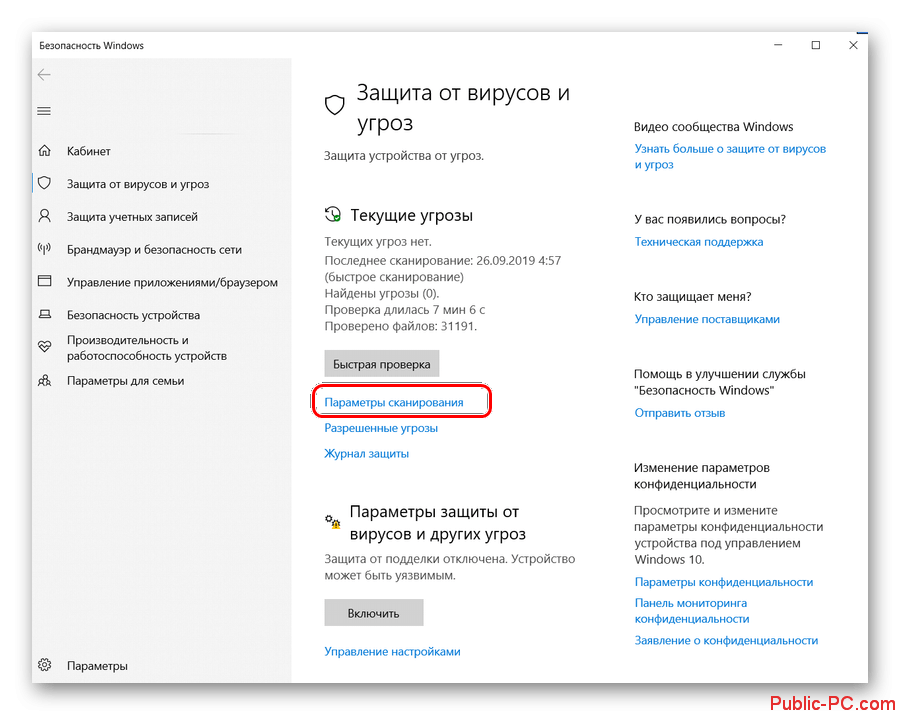
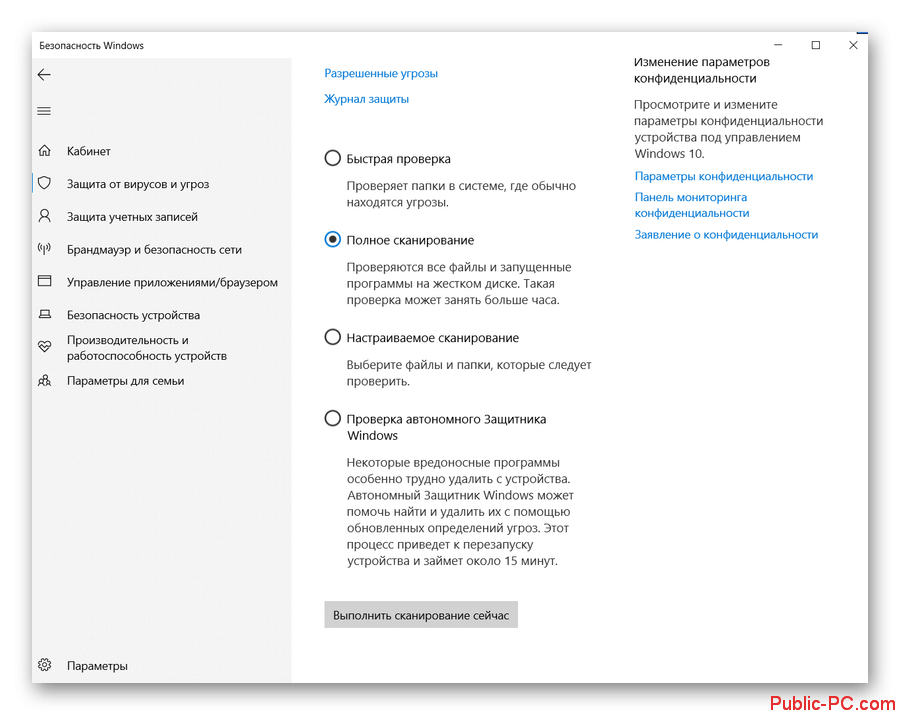
Причина 5: Плохой интернет
Самая очевидная причина, из-за которой музыка в Одноклассниках может перестать проигрываться. При нестабильном интернете вы, скорее всего, заметите трудности с работой многих других компонентов социальной сети.
Самостоятельно справиться с этой причиной сложно, но можно воспользоваться некоторыми советами, которые могут помочь треку нормально загрузиться:
- Закройте все браузерные игры, неважно, играете вы в Одноклассниках или на другой платформе. Они создают слишком высокую нагрузку на сеть,
- Закройте открытые вкладки, которыми не пользуетесь в данный момент. Даже если они полностью загрузились, небольшое потребление трафика с их стороны будет всё равно идти,
- Приостановите все загрузки в браузере, если что-то скачиваете в это время. Они сильно нагружают сеть,
- Аналогично нужно сделать с торрент-трекерами. Остановите все загрузки в вашем торент-клиенте или дождитесь их завершения,
- Возможно, что для каких-то программ скачивается обновление в фоновом режиме, следовательно, вы можете даже не знать об этом. Загрузку таких обновлений прерывать не рекомендуется. Увидеть перечень обновляемых программы можно в боковой части панели задач. По завершению вам должно прийти уведомление от системы,
- Оплатите услуги связи по своему тарифу. Некоторые провайдеры могут замедлять скорость подключения, когда средства на счету заканчиваются,
- Попробуйте включить турбо-режим, если он доступен в вашем веб-обозревателе.
Если вы слишком часто сталкиваетесь с проблемами в работе интернета, обратите в техническую поддержку вашего провайдера. Возможно, вам будет предложено сменить тариф.
Рассмотренные причины, из-за которых не играет музыка в Одноклассниках, можно исправить самостоятельно, кроме последней. Не забывайте, что иногда причина может быть на стороне самих Одноклассников. В таком случае останется только ждать, пока администрация сайта примет меры.